Advertentie
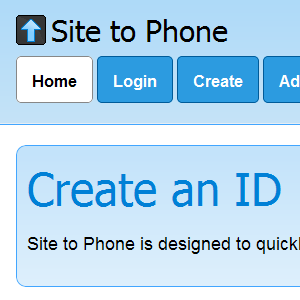 Ik breng een groot deel van mijn leven achter mijn computer door. Voor die zeldzame keren dat ik mijn stoel moet verlaten en echt iets in de echte wereld wil gaan doen, wil ik soms een stuk internet meenemen. Misschien is het een link naar een Google Map die me helpt om te komen waar ik heen wil (ervan uitgaande dat dit niet de badkamer is), of een stukje tekst over de plaats.
Ik breng een groot deel van mijn leven achter mijn computer door. Voor die zeldzame keren dat ik mijn stoel moet verlaten en echt iets in de echte wereld wil gaan doen, wil ik soms een stuk internet meenemen. Misschien is het een link naar een Google Map die me helpt om te komen waar ik heen wil (ervan uitgaande dat dit niet de badkamer is), of een stukje tekst over de plaats.
Google biedt al iets aan dat Chrome to Phone heet, maar het is zeer beperkt. Het werkt alleen met Chrome en alleen met Android-apparaten. Site naar telefoon, ondanks de vergelijkbare naam, ondersteunt eigenlijk alle grote browsers (niet alleen Chrome) en alle grote telefoonbesturingssystemen (niet alleen Android).
Bij aankomst op de website krijg je een enorme knop te zien die je niet mag missen:
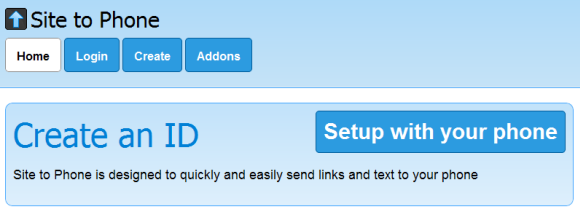
Als u op de knop tikt, wordt een ID gegenereerd en wordt u uitgenodigd om er vanaf de telefoon naar te bladeren. Dit moet je handmatig doen. Pak je telefoon en tik op het adres zoals het op het scherm verschijnt.
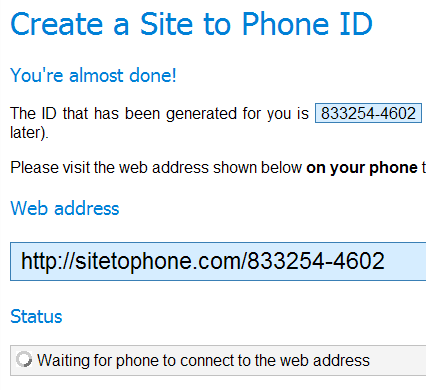
Laten we dat nu meteen doen.
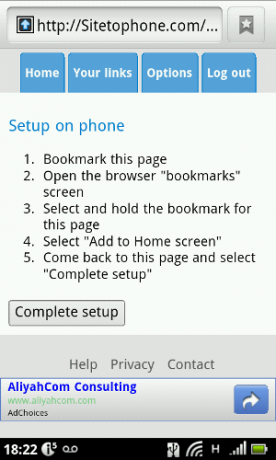
In plaats van een APK-bestand of een Market-link te krijgen met een speciaal gebouwde Android-app, krijgen we een eenvoudige lijst met instructies te zien die aangeeft wat de telefoon al biedt. Met andere woorden, dit is slechts een veredelde bladwijzer. Sommige mensen denken misschien dat het een beetje low-tech is, maar persoonlijk vind ik het een goed idee om mijn telefoon meer te laten doen zonder daadwerkelijk nieuwe apps te installeren.
De instructies werkten niet precies zoals gepland, omdat ik een alternatieve launcher gebruik. Ik moest de bladwijzer handmatig toevoegen aan mijn launcher (Ga Launcher EX), maar toen dat eenmaal was gebeurd, zag het er als volgt uit:
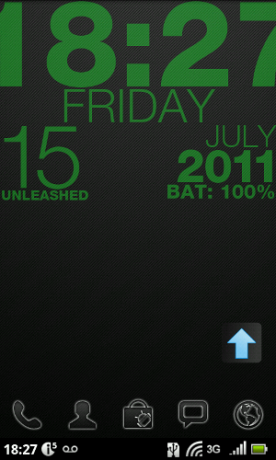
Door op de knop te tikken, kwam ik inderdaad terug op de pagina, waar ik op de knop 'Voltooi de installatie"Knop. Het venster verandert onmiddellijk - ik zit in:
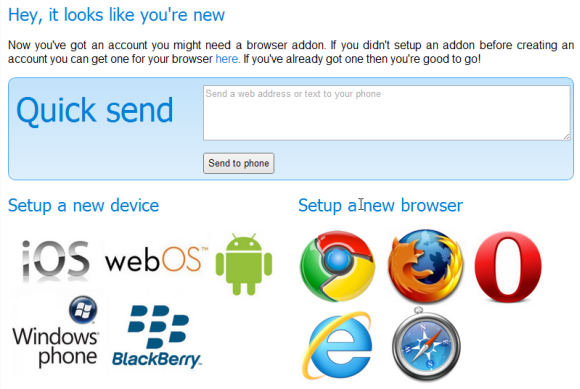
Dat is het! Ik kan nu alles in die doos plakken, druk op Verzenden naar telefoon, en het zal verschijnen op de smartphoneversie van de website. Het nadeel is natuurlijk dat ik geen pushmeldingen ontvang en dat links niet automatisch worden geopend, maar het duurde slechts enkele seconden, was gratis en vereiste geen software-installatie. Let ook op het enorme aantal ondersteunde mobiele besturingssystemen en browsers: aangezien Site to Phone op zo'n eenvoudige manier is geïmplementeerd, kan het vrijwel alles ondersteunen wat toegang tot internet heeft.
Oké, laten we het proberen door wat tekst te sturen. Ik heb net een stukje tekst op het bureaublad ingevoerd, druk op Sturenen tikte op de snelkoppeling op mijn startscherm. De pagina is opnieuw geladen in de browser van mijn telefoon en ik heb dit:
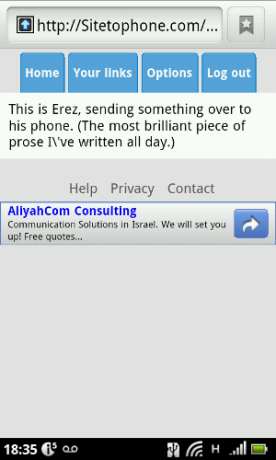
Ja, dus ze hebben een onnodig escapeteken toegevoegd (ik typte 'Ik heb' en ze gaven 'Ik heb' weer), maar afgezien daarvan is dat precies wat ik schreef. Ik kan die tekst nu gemakkelijk kopiëren en plakken. Helaas werkte het verzenden van een link niet zo goed als ik had verwacht:
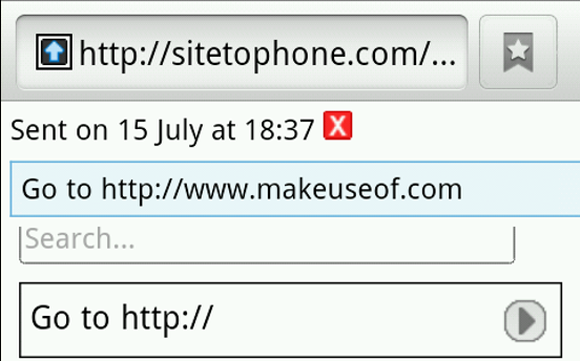
Zoals je kunt zien, is de URL niet omgezet in een link. Dat is een beetje een domper, maar misschien heb ik iets verkeerds gedaan (informeer me alsjeblieft in de reacties, als dat zo is).
Terug op de desktop-kant van de dingen, wilt u misschien niet naar de Site to Phone-website gaan telkens wanneer u een snel tekstfragment naar uw telefoon wilt sturen. Dus nu zou het een goed moment zijn om naar de browsertools van Site to Phone te kijken:
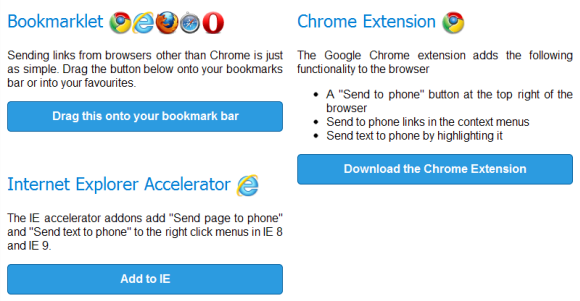
Er is dus een bookmarklet (voor alles en nog wat), een IE Accelerator en een Chrome-extensie. Laten we de Chrome-extensie proberen. We krijgen een werkbalkknop en als u erop klikt, wordt de huidige pagina onmiddellijk naar de telefoon gestuurd:
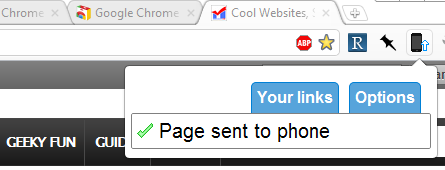
Door op de link op het startscherm van mijn telefoon te tikken, wordt ik onmiddellijk naar de site gestuurd die ik naar de telefoon heb gestuurd:
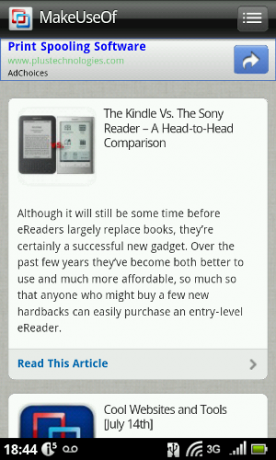
Maar het is moeilijk om naar mijn vorige aantekeningen te gaan - naar de website gaan aan de telefoon stuurt me gewoon weer naar MakeUseOf. Ik heb het meerdere keren geprobeerd, maar kreeg steeds hetzelfde. Dit kan een geval zijn waarin deze minimalistische app zijn grenzen overschrijdt en een beetje probeert te zijn te handig voor het welzijn van de gebruiker. Om dit op te lossen, ga naar de opties pagina en inschakelen Bedieningspaneel van het apparaat:
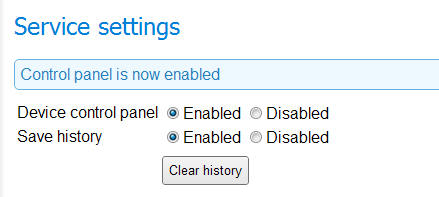
Wanneer u nu op het snelkoppelingspictogram op het startscherm van de telefoon tikt, wordt u naar de pagina Site naar telefoon geleid, zelfs als u zojuist een link naar de telefoon heeft gestuurd.
Met de Chrome-add-on kun je ook moeiteloos tekst naar je telefoon sturen. Selecteer eenvoudig een stuk tekst in Chrome en klik er met de rechtermuisknop op:
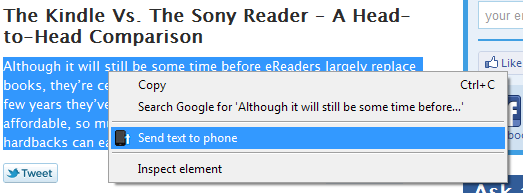
Tikken op 'Stuur tekst naar de telefoon"Werkt gewoon; je krijgt geen melding of andere toeters en bellen, maar als je op je telefoon naar de website gaat, zul je die tekst daar op je zien wachten.
Bottom Line
Site to Phone krijgt een duim omhoog van mij. Ik ben dol op de minimalistische manier waarop deze oplossing bestaande, eenvoudige en breed ondersteunde webtechnologieën gebruikt, en het enorme aantal apparaten en browsers dat het ondersteunt. Als je op zoek bent naar een vetarme manier om links en tekst naar je telefoon te krijgen, zoek dan niet verder.


